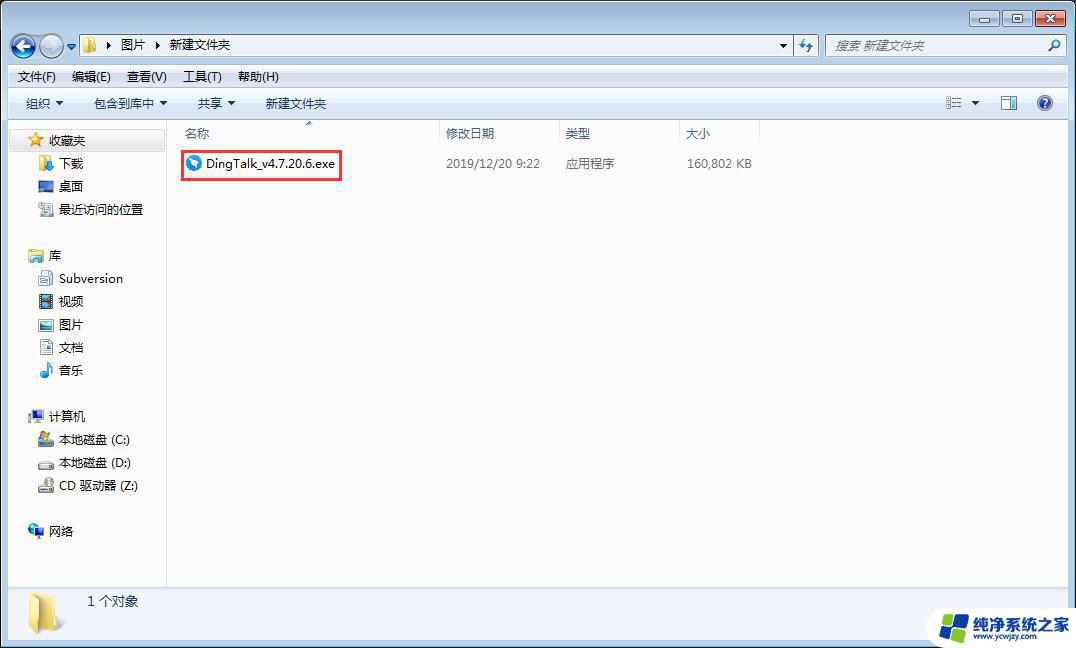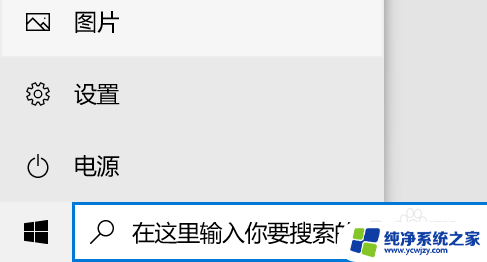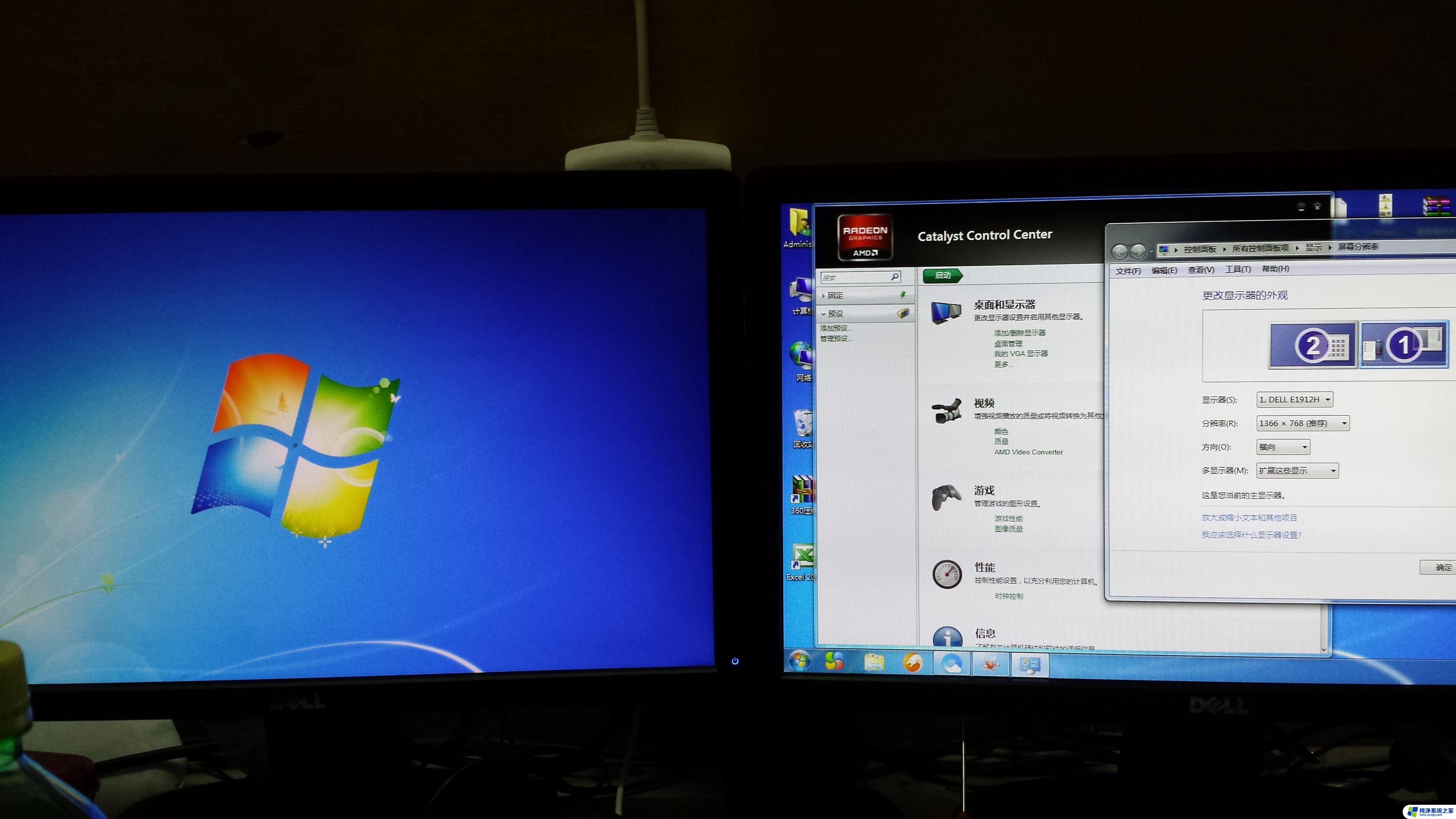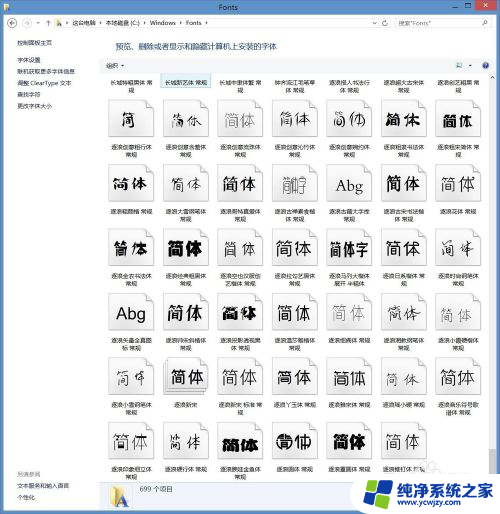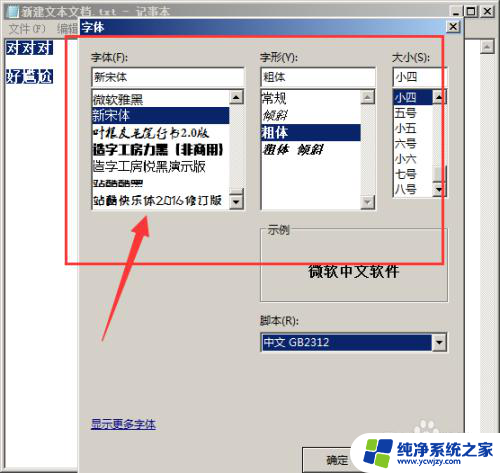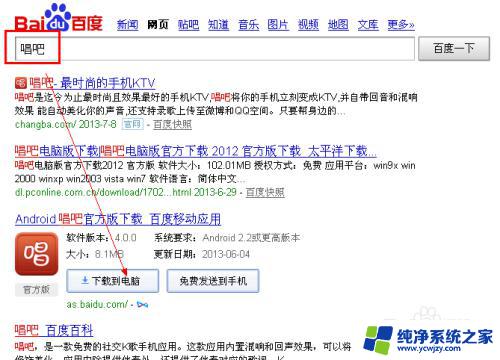word2010下载电脑版完整步骤 如何在电脑上安装word2010
在当今信息化的社会中,微软Office套件无疑是最为常见和实用的办公软件之一,其中的Word软件更是广泛被各行各业所使用,对于一些尚未安装过Word2010的用户而言,如何在电脑上安装并熟练使用这一办公利器可能是个问题。在这篇文章中我们将为大家详细介绍Word2010下载电脑版的完整步骤,帮助读者轻松安装这一功能强大的软件,提高办公效率。无论是初次接触还是想要更新版本的用户,相信通过本文的指导,您都能迅速掌握安装Word2010的技巧,享受到它带来的便利与高效。
具体方法:
1.自行去官方下载office2010软件,下载之后。在电脑上点击打开,然后将文件进行解压。
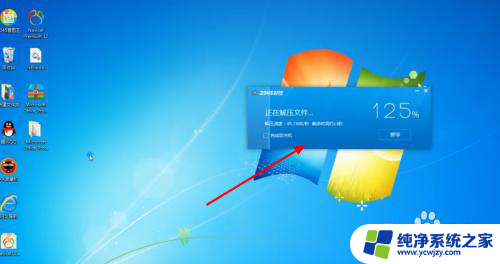
2.耐心等待文件解压成功后,在电脑中找到刚刚解压好的安装程序。点击文件进行office2010的安装。
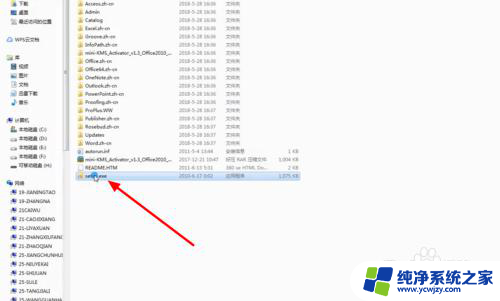
3.双击程序之后,就会弹出这样的页面,不要点击,耐心等待就可以了。
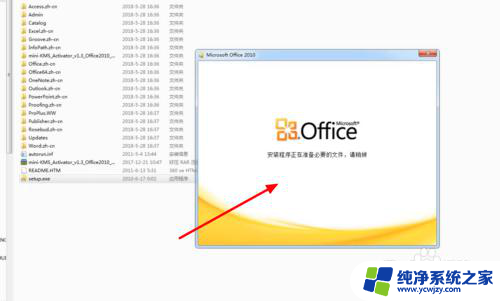
4.在弹出来的页面中,选择自定义。不选择自定义的话,随着在office2010的安装,我们的电脑上也会被安装一些我们不需要的软件。
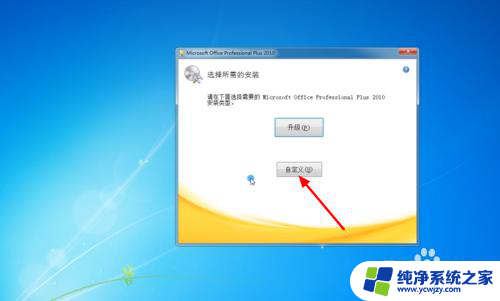
5.找到自己想要保存软件的位置。

6.点击安装后,等待程序自动安装即可。
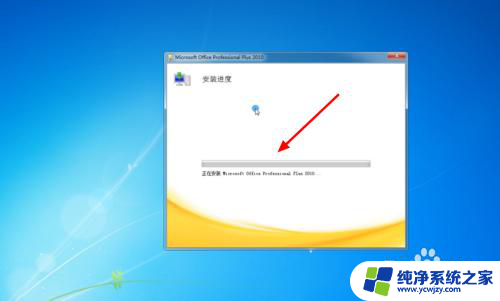
以上就是word2010下载电脑版完整步骤的全部内容,不懂的用户可以根据小编的方法来操作,希望能够帮助到大家。